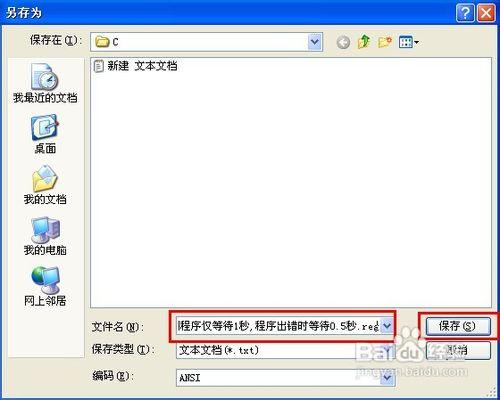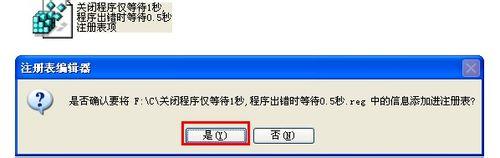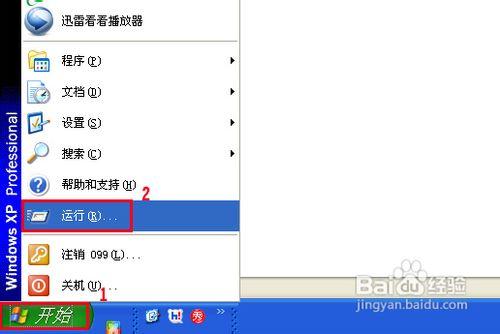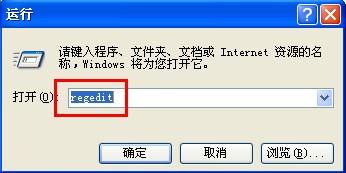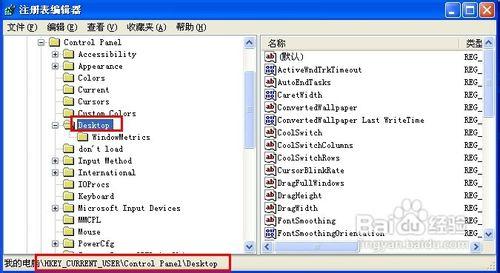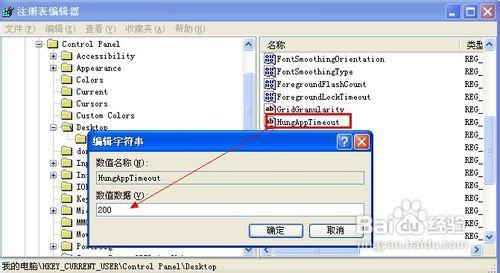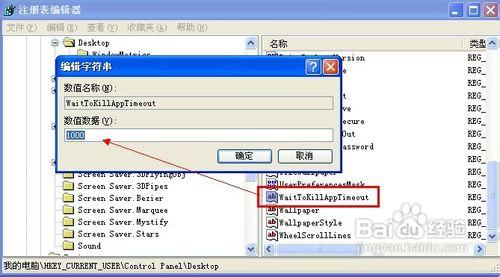怎樣設定關閉程式僅等待1秒,程式出錯等待0.5秒呢?下面介紹兩種操作方法!
方法一
新建一個文字文件。
將下列程式碼複製到文字文件中。
Windows Registry Editor Version 5.00
[HKEY_CURRENT_USER\Control Panel\Desktop]
"HungAppTimeout"="200"
"WaitToKillAppTimeout"="1000"
點選“檔案——另存為”。
然後選擇儲存路徑,輸入檔名“關閉程式僅等待1秒,程式出錯時等待0.5秒”,儲存。
雙擊執行該檔案,當提示是否新增到登錄檔,點“是”即可。
方法二
點選“開始”選單,點選“執行”。
輸入regedit,單擊確定按鈕。
在開啟的登錄檔編輯器中,依次展開HKEY_CURRENT_USER\Control Panel\Desktop。
在右側視窗中找到HungAppTimeout,雙擊開啟編輯數值資料為200。
找到WaitToKillAppTimeout,雙擊開啟編輯數值資料為1000。